如何自动更新Excel公式结果和一键清空前后空字符串
本文主要介绍了如何通过VBA编程实现Excel公式的自动更新和一键清空前后空字符串的功能。自动更新Excel公式结果是在使用Excel计算公式时非常常见的需求,特别是在数据发生变化时需要及时更新公式的结果。而一键清空前后空字符串是在处理大量数据时,经常需要清理数据中的前后空格,以保证数据的准确性和一致性。通过VBA编程,可以轻松实现这两个功能,提高工作效率。
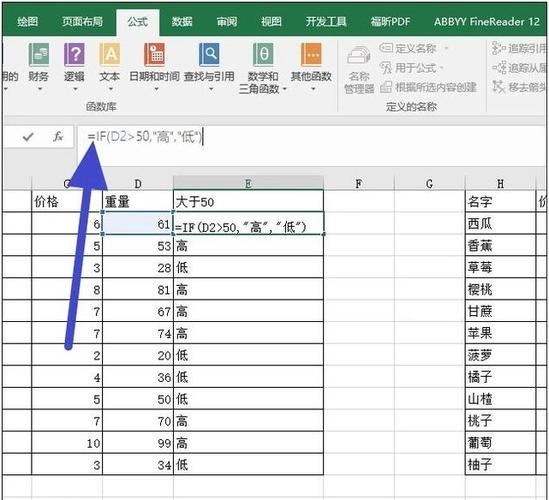
在Excel中,我们可以使用公式来计算数据,例如求和、平均值、最大值、最小值等等。当数据发生变化时,公式的结果需要及时更新,以反映最新的数据情况。否则,我们需要手动点击公式单元格,按下F9键来手动更新公式的结果。这种手动更新的方式效率低下,特别是当有大量公式需要更新时。
为了解决这个问题,我们可以使用VBA编程来自动更新Excel公式结果。首先,我们需要打开VBA编辑器,按下Alt+F11键,然后在VBA编辑器中插入一个模块。在模块中编写以下代码:
Sub UpdateFormulas() Application.CalculateFullRebuildEnd Sub上述代码中,我们使用了Application对象的CalculateFullRebuild方法来进行公式的计算和更新。接下来,我们需要将这个代码与一个按钮关联起来,以实现一键更新公式的功能。具体操作如下:
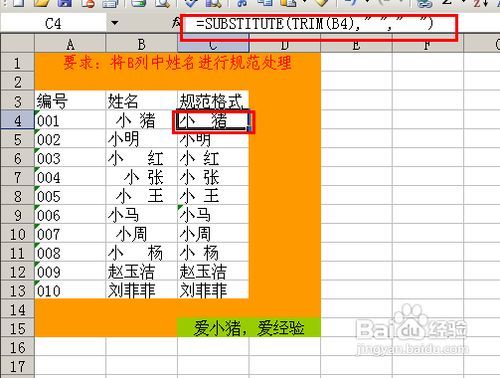
在处理大量数据时,经常需要清理数据中的前后空格。前后空格可能是由于数据录入时输入了多余的空格字符,或者是从其他系统中导入的数据中包含的多余的空格字符。
为了快速、方便地清空前后空字符串,我们同样可以使用VBA编程来实现这个功能。首先,我们需要打开VBA编辑器,插入一个模块。在模块中编写以下代码:
Sub TrimData() Dim rng As Range On Error Resume Next Set rng = Application.InputBox("Please select the range:", Type:=8) On Error GoTo 0 If rng Is Nothing Then Exit Sub rng.Value = WorksheetFunction.Trim(rng.Value)End Sub上述代码中,我们使用了InputBox函数来获取用户选择的数据范围,然后使用Trim函数来清除数据中的前后空格。接下来,我们需要将这个代码与一个按钮关联起来,以实现一键清空前后空字符串的功能。具体操作如下:
通过VBA编程,我们可以很方便地实现Excel公式的自动更新和一键清空前后空字符串的功能。这两个功能可以帮助我们提高工作效率,减少重复性的操作,使我们能够更专注于数据分析和处理的工作。
BIM技术是未来的趋势,学习、了解掌握更多BIM前言技术是大势所趋,欢迎更多BIMer加入BIM中文网大家庭(http://www.wanbim.com),一起共同探讨学习BIM技术,了解BIM应用!